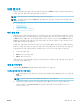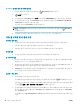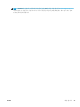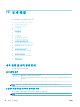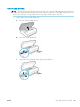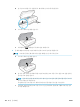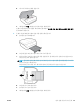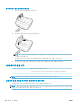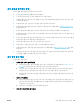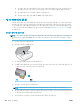User's Guide
d. 용지 경로 커버를 다시 삽입합니다. 제자리에 들어가도록 확인합니다.
e. 카트리지 액세스 덮개를 닫습니다.
f. 제어판에서 확인 을(를) 눌러 현재 작업을 계속합니다.
2. 문제가 해결되지 않으면 프린터 내부의 인쇄 카트리지 영역을 확인합니다.
주의: 프로세스 중에 인쇄 캐리지에 연결된 케이블을 건드리지 마십시오.
a. 카트리지 액세스 덮개를 엽니다.
b. 용지가 걸려 있으면 인쇄 캐리지를 프린터 오른쪽 끝으로 이동시키고 양손으로 걸린 용지를
잡아 앞으로 잡아당깁니다.
주의: 롤러에서 용지를 제거하다 용지가 찢어진 경우 프린터 안쪽 롤러와 휠에 종이 조각이
남아 있지 않은지 확인합니다.
프린터에서 종이 조각을 모두 제거하지 않으면 나중에 용지가 걸릴 수 있습니다.
c. 캐리지를 프린터 왼쪽 끝으로 이동시키고 이전 단계에서와 동일하게 수행하여 찢겨진 용지
조각을 제거합니다.
100
10 장 문제 해결 KOWW